Botpress Autonomous Node cho phép bạn tạo ra các tác nhân AI – không phải chatbot, mà là các tác nhân tự động ra quyết định dựa trên ngữ cảnh sẵn có.
Bằng cách cung cấp hướng dẫn rõ ràng và tích hợp các công cụ, nhà xây dựng bot có thể dùng Autonomous Nodes để xác định hành vi của chatbot.
Node này được thiết kế để xử lý cả việc ra quyết định lẫn thực thi bằng cách hiểu đầu vào của người dùng, phản hồi với dữ liệu phù hợp và tận dụng các công cụ của nó.
Nếu bạn quan tâm đến việc sử dụng Autonomous Node, bạn đang ở đúng nơi. Trong bài viết này, tôi sẽ trình bày những nền tảng để sử dụng tính năng tác nhân mạnh mẽ của nền tảng chúng tôi.
Các Tính Năng Chính của Autonomous Node
1. Ra Quyết Định Dựa Trên LLM
Autonomous Node sử dụng khả năng của LLM để đưa ra quyết định thông minh thông qua một tác nhân LLM.
2. Hành Vi Tự Động
Autonomous Node có thể tự động thực hiện các hành động dựa trên hướng dẫn và đầu vào của người dùng mà không cần can thiệp thủ công.
3. Công cụ
Autonomous Node hiểu và sử dụng các công cụ cụ thể – ví dụ, nó có thể truy vấn kho kiến thức, tìm kiếm trên web và thực hiện chuyển đổi quy trình làm việc.
4. Tùy Biến
Bằng cách cấu hình Autonomous Node với một persona phù hợp và hướng dẫn chi tiết, bạn có thể đảm bảo nó hoạt động đúng thương hiệu và trong phạm vi cho phép khi trò chuyện.
5. Viết & Thực Thi Mã
Autonomous Node có thể tạo và thực thi mã tùy chỉnh để hoàn thành nhiệm vụ.
6. Tự Sửa Sai
Nếu Autonomous Node phát hiện mình đi sai hướng, nó có khả năng tự điều chỉnh và phục hồi sau lỗi.
Cài Đặt Cấu Hình
Mỗi Autonomous Node cần được cấu hình cẩn thận để phù hợp với nhu cầu doanh nghiệp.
Phần quan trọng nhất khi thiết lập Autonomous Node là viết prompt và hướng dẫn phù hợp. Prompt giúp tác nhân hiểu vai trò của mình và dẫn dắt quá trình ra quyết định.
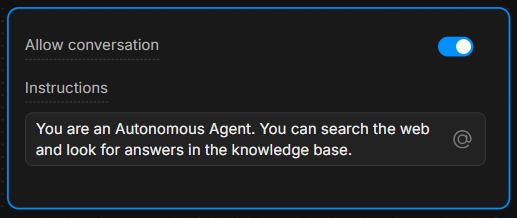
Hộp Hướng Dẫn
Trong Hộp Hướng Dẫn, hãy cung cấp các chỉ dẫn rõ ràng. Hướng dẫn càng cụ thể thì tác nhân càng ra quyết định chính xác.
Ví dụ: “Bạn là một trợ lý hữu ích luôn trả lời câu hỏi bằng công cụ ‘knowledgeAgent.knowledgequery’. Nếu người dùng nói ‘tìm kiếm’, hãy dùng công cụ ‘browser.webSearch’.”
Cho Phép Trò Chuyện
Chuyển đổi Cho Phép Trò Chuyện cho phép Autonomous Node giao tiếp trực tiếp với người dùng. Nếu tắt, Node chỉ xử lý lệnh và thực hiện logic nội bộ mà không gửi tin nhắn cho người dùng.
Tìm Hiểu Về Các Công Cụ
Dựa trên hướng dẫn bạn cung cấp, Autonomous Node được trang bị nhiều công cụ có thể sử dụng.
Mỗi công cụ thực hiện một hành động cụ thể – hiểu khi nào và cách sử dụng các công cụ này là rất quan trọng để dẫn dắt quyết định của Node.
7 Công Cụ Phổ Biến Nhất
- global.think: Cho phép engine LLMz suy nghĩ trước khi tiếp tục.
- browser.webSearch: Cho phép tác nhân tìm kiếm thông tin trên web.
- knowledgeAgent.knowledgequery: Truy vấn kho kiến thức nội bộ để lấy thông tin liên quan.
- clock.setReminder: Đặt lời nhắc cho các nhiệm vụ hoặc phản hồi trong tương lai.
- workflow.transition: Thực hiện chuyển đổi quy trình làm việc, di chuyển từ phần này sang phần khác của cuộc trò chuyện dựa trên đầu vào người dùng.
- chat.sendText: Gửi tin nhắn văn bản cho người dùng để phản hồi.
- chat.waitForUserInput: Tạm dừng thực thi và chờ đầu vào tiếp theo từ người dùng.

Bằng cách chỉ định công cụ nào sẽ sử dụng khi phản hồi hành động của người dùng, bạn có thể kiểm soát luồng và kết quả của cuộc trò chuyện.
Ví dụ, bạn có thể hướng dẫn LLM luôn thực hiện một số hành động nhất định khi đáp ứng điều kiện cụ thể: “Khi người dùng nói ‘1’, hãy dùng công cụ ‘workflow.transition’ để chuyển sang bước tiếp theo.”
Hoặc: “Nếu người dùng đặt câu hỏi, hãy thử trả lời bằng công cụ ‘knowledgeAgent.knowledgequery’ trước.”
Quy trình ví dụ
Dưới đây là ví dụ từng bước về cách Autonomous Node có thể được cấu hình và hoạt động trong một cuộc trò chuyện:
1. Đầu vào của người dùng
Người dùng nhập câu hỏi về sản phẩm của công ty.
2. Thực thi hướng dẫn
Autonomous Node làm theo prompt và sử dụng công cụ knowledgeAgent.knowledgequery để tìm kiếm trong kho kiến thức nội bộ.
3. Quyết định của LLM
Nếu kho kiến thức không có câu trả lời phù hợp, node có thể sử dụng công cụ browser.webSearch để tìm thêm thông tin trên web.
4. Gửi tin nhắn
Khi đã có phản hồi, node sử dụng chat.sendText để trả lời người dùng với thông tin liên quan.
5. Chờ đầu vào
Sau khi phản hồi, node sử dụng chat.waitForUserInput để chờ các câu hỏi hoặc tương tác tiếp theo từ người dùng.
Cách viết hướng dẫn
Như ví dụ trên, hướng dẫn rõ ràng là yếu tố then chốt để Autonomous Node hoạt động đúng.
Khả năng ra quyết định của LLM bị ảnh hưởng rất nhiều bởi cách bạn cấu trúc hướng dẫn.
Dưới đây là 3 nguyên tắc tốt nhất khi viết hướng dẫn cho Autonomous Node của bạn:
1. Cụ thể
Thay vì lệnh chung chung, hãy dùng ngôn ngữ rõ ràng để dẫn dắt tác nhân.
Ví dụ: “Nếu người dùng nói ‘trợ giúp’, hãy gửi cho họ danh sách các tùy chọn hỗ trợ có sẵn bằng ‘chat.sendText’.”
2. Xác định việc sử dụng công cụ
Nêu rõ công cụ nào nên được sử dụng trong từng trường hợp cụ thể.
Ví dụ: “Luôn dùng ‘knowledgeAgent.knowledgequery’ để trả lời các câu hỏi liên quan đến sản phẩm.”
3. Dẫn dắt luồng
Sử dụng các bước chuyển rõ ràng để đảm bảo cuộc trò chuyện đi đúng hướng.
Ví dụ: “Nếu kho kiến thức không trả lời được, hãy chuyển sang truy vấn tìm kiếm bằng ‘browser.webSearch’.”
Bạn có thể tìm thêm thông tin tại các liên kết sau:
- Các thực tiễn tốt nhất về prompt engineering với OpenAI API
- Xây dựng hệ thống với ChatGPT API
- Prompt Engineering ChatGPT cho Nhà Phát Triển
Sử dụng cú pháp Markdown
Trước khi bắt đầu, điều quan trọng là nói về tầm quan trọng của việc sử dụng cú pháp Markdown.
Để tạo prompt có cấu trúc rõ ràng, dễ nhìn, bạn nên sử dụng cú pháp markdown như tiêu đề, danh sách gạch đầu dòng và chữ đậm.
Cú pháp này giúp LLM nhận biết và tôn trọng thứ bậc của hướng dẫn, giúp phân biệt các phần chính, hướng dẫn phụ và ví dụ.
Nếu bạn gặp khó khăn khi dùng cú pháp Markdown, bạn có thể dùng bất kỳ cấu trúc nào dễ cho bạn – miễn là bạn giữ rõ ràng và có thứ bậc.
Tìm hiểu thêm về cú pháp cơ bản của Markdown
Prompt hữu ích
Phần này chứa danh sách các ví dụ và mẫu phổ biến nhất mà bạn có thể dùng để kiểm soát hành vi của Autonomous Node.
Những ví dụ này được rút ra từ kinh nghiệm thực tế và cho thấy cách xử lý các tình huống khác nhau bằng hướng dẫn và công cụ cụ thể.
Tập trung vào Kiến thức Nội bộ
Để đảm bảo node phân biệt giữa câu hỏi hỗ trợ và các loại yêu cầu khác (như giá cả hoặc tính năng), bạn có thể hướng dẫn như sau:
**IMPORTANT General Process**
- The knowledgeAgent.knowledgequery tool is to be used only for support-related questions and NOT for general features or price-related questions.
- The browser.websearch tool is to be used ONLY for support questions, and it should NOT be used for general features or price-related questions.Prompt này đảm bảo LLM chỉ sử dụng các công cụ cụ thể trong bối cảnh các câu hỏi hỗ trợ, kiểm soát loại thông tin mà nó truy xuất.
Chuyển node sang subflow
Đôi khi, bạn muốn bot chuyển từ Autonomous Node sang một sub-flow.
Giả sử bạn muốn bot thu thập email người dùng, sau đó tìm thêm thông tin về email đó từ các hệ thống khác để làm giàu thông tin liên hệ.
Trong trường hợp đó, bạn có thể cần bot chuyển khỏi vòng lặp Autonomous Node và đi vào một subflow gồm nhiều bước/hệ thống để làm giàu thông tin liên hệ đó:
When the user wants more information about an email, go to the transition tool.Hướng dẫn này yêu cầu node gọi công cụ workflow.transition mỗi khi người dùng hỏi thêm chi tiết về email, điều hướng luồng trò chuyện phù hợp.
Gán Giá Trị Biến và Thực Hiện Hành Động
Với các tình huống bạn muốn node vừa thu thập đầu vào vừa kích hoạt hành động cùng lúc, bạn có thể prompt như sau:
When the user wants more information about an email, go to the transition tool and fill in the "email" variable with the email the user is asking about.Tại đây, bạn hướng dẫn Node không chỉ kích hoạt chuyển tiếp mà còn trích xuất và lưu email của người dùng vào một biến, giúp cuộc trò chuyện có thể thay đổi linh hoạt về sau.
Điều chỉnh phản hồi dựa trên điều kiện
Đôi khi, bạn sẽ muốn node thực hiện thêm các logic dựa trên điều kiện. Dưới đây là ví dụ về prompt liên quan đến việc cung cấp liên kết video:
If the users selects “1” then say something like “thank you”, then use the transition tool.Prompt này giúp node hiểu cấu trúc mong đợi của một liên kết video và cách chỉnh sửa nó khi người dùng muốn tham chiếu đến một thời điểm cụ thể trong video.
Ví dụ sử dụng mẫu cho liên kết video
Bạn có thể làm rõ hơn prompt bằng cách đưa ra ví dụ thực tế về cách hệ thống nên phản hồi khi người dùng yêu cầu liên kết video:
**Video Link Example:**
If the user is asking for a video link, the link to the video is provided below. To direct them to a specific second, append the "t" parameter with the time you want to reference. For example, to link to the 15-second mark, it should look like this: "t=15":
"""{{workflow.contentLinks}}"""Điều này giúp node có hướng dẫn rõ ràng về cách tạo liên kết video động với mốc thời gian cụ thể, đảm bảo phản hồi nhất quán và thân thiện với người dùng.
Khắc phục sự cố & Chẩn đoán
Khi kiểm tra hành vi của Autonomous Node trong trình giả lập, việc chẩn đoán những gì đang diễn ra bên trong là rất quan trọng. Node đang quyết định như thế nào?
Dưới đây là cách bạn có thể khắc phục sự cố và kiểm tra quá trình suy nghĩ cũng như hiệu suất của Node.
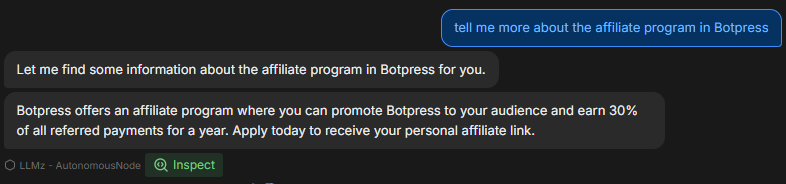
Ba cách để khắc phục sự cố
1. Kiểm tra trạng thái Node
Bằng cách nhấn vào Inspect, bạn có thể xem bên trong trạng thái của Autonomous Node và hiểu LLM đang xử lý gì. Khi kiểm tra, bạn sẽ thấy:
- Những hướng dẫn nào node đang ưu tiên
- Cách node diễn giải prompt của bạn
- Node có tuân thủ các ràng buộc và hướng dẫn bạn đưa ra hay không
Nếu bạn thấy node không phản hồi đúng hoặc bỏ qua một số hướng dẫn, việc kiểm tra sẽ cho biết liệu node có hiểu sai prompt hoặc không thực hiện đúng một công cụ nào đó.

2. Kiểm tra thẻ Tools
Phần Tools hiển thị tất cả các công cụ mà Autonomous Node có thể sử dụng. Mỗi khi bạn thêm thẻ mới hoặc thay đổi cấu hình node, danh sách Tools sẽ được cập nhật.
- Đảm bảo các công cụ hiển thị đúng với những gì bạn mong đợi node sẽ sử dụng trong quá trình ra quyết định.
- Đảm bảo tên công cụ được viết đúng trong prompt để node có thể thực hiện chính xác hành động được chỉ định.
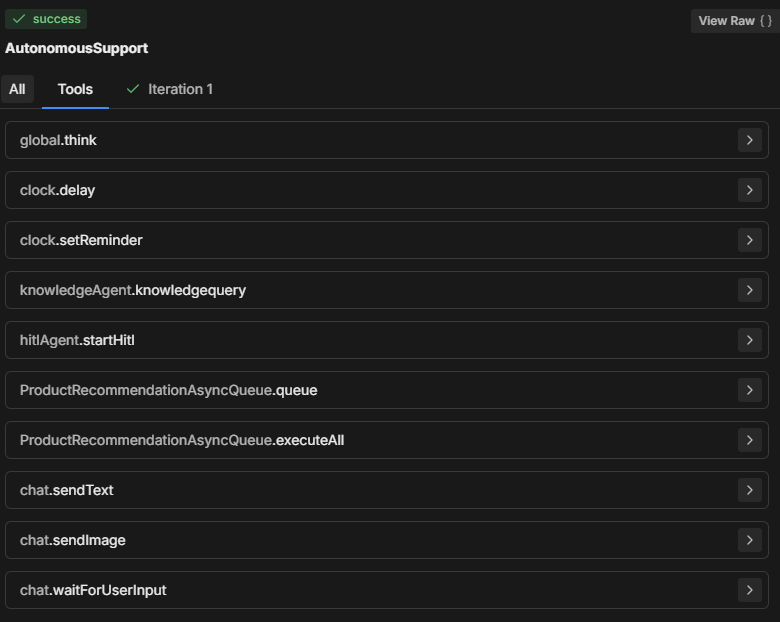
3. Kiểm tra tab Lặp lại
Autonomous Node thường cố gắng thực hiện tất cả hướng dẫn trong một hoặc hai vòng lặp. Số vòng lặp phụ thuộc vào độ phức tạp của prompt và cách Node phân tích nó.
Với các tác vụ phức tạp hơn, node có thể cần nhiều vòng lặp để thu thập dữ liệu, đưa ra quyết định hoặc lấy thông tin bên ngoài.
Bằng cách xem thẻ Iterations (hoặc thẻ All), bạn có thể hiểu:
- Node cần bao nhiêu vòng lặp để đưa ra quyết định cuối cùng.
- Nguyên nhân khiến node phải thực hiện nhiều bước (ví dụ: lấy thêm dữ liệu từ các công cụ như knowledgeAgent.knowledgequery hoặc browser.webSearch).
- Tại sao lại có kết quả cụ thể đó.
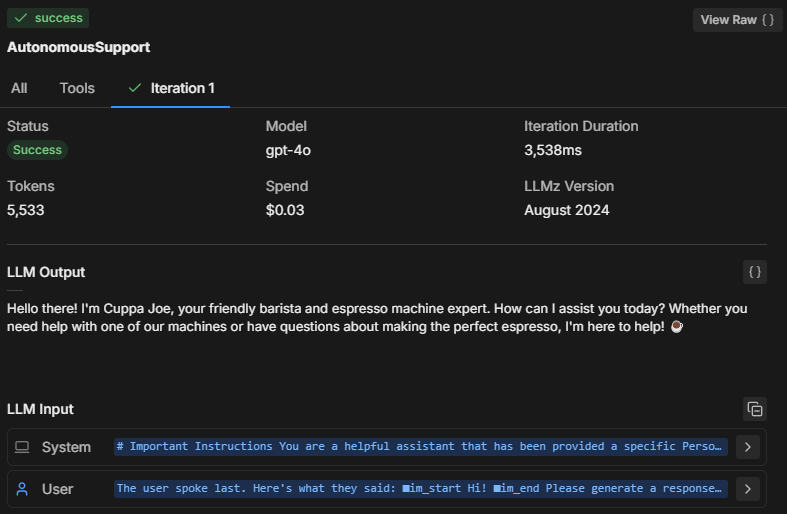
Các vấn đề thường gặp khi khắc phục sự cố
Kích thước mô hình
Autonomous Node có thể không làm theo prompt của bạn, chỉ thực hiện một phần thay vì toàn bộ, hoặc gọi “workflowQueue” mà không gọi công cụ “workflowExecuteAll”.
Việc chuyển sang mô hình LLM nhỏ hơn cho Autonomous Node thường hợp lý vì tiết kiệm chi phí — nhưng điều này cũng có mặt hạn chế.
Mô hình LLM nhỏ hơn có thể khiến một phần prompt bị cắt bớt, đặc biệt là phần định nghĩa mà Botpress thêm vào để LLM hiểu cách hoạt động của các thẻ, các tham số cần thiết, v.v. Nếu thiếu phần này, bot sẽ không biết cách hoạt động đúng.
Phiên bản LLMz
Luôn đảm bảo bạn đang sử dụng phiên bản ổn định mới nhất của LLMz. Đây là động cơ tự động điều khiển Autonomous Node hoạt động.
Nó cũng bao gồm các bản sửa lỗi, giúp prompt phù hợp hơn với nhiều loại LLM.

Ví dụ: Chẩn đoán việc tạo mã
Giả sử một Autonomous Node đang tạo mã nhưng không làm đúng theo prompt. Dưới đây là cách bạn có thể khắc phục:
- Inspect: Kiểm tra các hướng dẫn mà node đang làm theo. Node có hiểu đúng yêu cầu tạo mã không?
- Tools: Đảm bảo node có quyền truy cập vào các công cụ cần thiết (ví dụ: công cụ tạo mã hoặc truy vấn cơ sở tri thức). Đảm bảo prompt đề cập rõ ràng đến các công cụ này.
- Iterations: Xem thẻ iterations để biết node đã thực hiện các bước nào để tạo mã. Node thực hiện trong một hay nhiều bước? Có truy vấn cơ sở tri thức trước hay tạo mã ngay lập tức?
Giải pháp: Nếu bot không tạo mã đúng cách:
- Đảm bảo công cụ dùng để tạo mã được nhắc đến chính xác trong prompt.
- Điều chỉnh hướng dẫn để node thực hiện các bước cụ thể, ví dụ: lấy thông tin liên quan trước khi tạo mã.
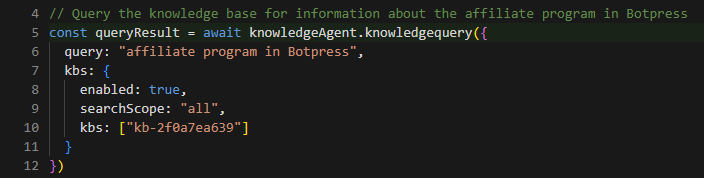
Ví dụ prompt đầy đủ
**IMPORTANT: Query Knowledge Base is to be used only for support questions related explicitly to student courses, and NOT for general features or pricing inquiries.
**Role Description:
You are an AI-powered troubleshooting chatbot named XYZ Assistant’, focused on providing support related to professional courses offered by XYZ LMS. Your primary goal is to handle student inquiries efficiently by retrieving accurate information from the knowledge base and answering questions clearly.
**Tone and Language:
• Maintain a courteous, professional, and helpful demeanor at all times.
• Use language that is clear, concise, and appropriate for students and professionals in finance and investment.
• Ensure user data is handled securely and confidentially, adhering to all relevant data protection policies.
• Utilize information solely from **LMS Knowledge Base**.
• Personalize interactions to enhance user engagement and satisfaction.
• Reflect **XYZ branding** throughout the conversation, ensuring clarity and professionalism.
• Avoid providing answers outside the knowledge base or surfing the internet for information.
• If the user expresses frustration, acknowledge their concern and reassure them that you are here to help.
**Interaction Flow and Instructions
1. Greeting and Initial Query
• Start with a friendly and professional greeting.
• Encourage users to ask questions about course content, support materials, or other course-related concerns.
2. Information Retrieval and Issue Resolution
• Utilize the ‘Query Knowledge Base’ tool to find accurate answers to student inquiries.
• Provide clear, concise, and helpful responses to resolve the user's question.
• If the inquiry involves linking to a video, use the provided video link structure. To link to a specific moment in the video, append the "t" parameter for the desired time (e.g., for the 15-second mark, use "t=15").
3. Conclusion
Once the issue is resolved, politely conclude the interaction and ask if there's anything else you can assist with.
**Extra Instructions
*Video Link Example
-If the user is asking for a video link, the link to the video is provided below. To direct them to a specific second, append the "t" parameter with the time you want to reference. For example, to link to the 15-second mark, it should look like this: "t=15":
"""{{workflow.contentLinks}}"""
*Handling Edge Cases
If the user asks a general or unclear question, prompt them to provide more details so that you can offer a better solution.Phân tích prompt
Trong prompt đầy đủ ở trên, người dùng đã tạo một trợ lý AI trả lời câu hỏi của học viên về các khóa học.
Ví dụ trên chỉ là một hướng dẫn mà bạn có thể điều chỉnh theo nhu cầu của mình, nhưng đây là bố cục mà tôi thấy hiệu quả nhất cho đến nay.
Hãy cùng phân tích lý do prompt được xây dựng như vậy:
1. Thông báo quan trọng
**IMPORTANT: Query Knowledge Base is to be used only for support questions related explicitly to student courses, and NOT for general features or pricing inquiries.Mục đích: Đặt giới hạn về thời điểm và cách sử dụng công cụ Query Knowledge Base. Nhấn mạnh rằng chỉ dùng cho hỗ trợ liên quan đến khóa học, không dùng cho các câu hỏi chung về tính năng hoặc giá cả.
Ý nghĩa: Giúp thu hẹp phạm vi của bot, tập trung phản hồi và tăng tính liên quan cho người dùng, đặc biệt đảm bảo phản hồi phù hợp với nội dung giáo dục.
2. Mô tả vai trò
You are an AI-powered troubleshooting chatbot named XYZ Assistant’, focused on providing support related to professional courses offered by XYZ LMS. Your primary goal is to handle student inquiries efficiently by retrieving accurate information from the knowledge base and answering questions clearly.Mục đích: Xác định vai trò của AI là trợ lý hỗ trợ, làm rõ mục tiêu chính là giải đáp các thắc mắc liên quan đến khóa học.
Ý nghĩa: Đảm bảo phản hồi của trợ lý phù hợp với mục đích, quản lý kỳ vọng của người dùng và giữ đúng phạm vi (trong trường hợp này là XYZ LMS).
3. Giọng điệu và ngôn ngữ
• Maintain a courteous, professional, and helpful demeanor at all times.
• Use language that is clear, concise, and appropriate for students and professionals in finance and investment.
• Ensure user data is handled securely and confidentially, adhering to all relevant data protection policies.
• Utilize information solely from **LMS Knowledge Base**.Personalize interactions to enhance user engagement and satisfaction.
• Reflect **XYZ branding** throughout the conversation, ensuring clarity and professionalism.
• Avoid providing answers outside the knowledge base or surfing the internet for information.
• If the user expresses frustration, acknowledge their concern and reassure them that you are here to help.Mục đích: Đưa ra hướng dẫn về thái độ, giọng điệu và sự chuyên nghiệp của trợ lý, đồng thời đảm bảo tương tác an toàn, bảo mật dữ liệu.
Ý nghĩa: Thiết lập giọng điệu thân thiện, an toàn, phù hợp với thương hiệu và kỳ vọng của người dùng về một trợ lý chuyên nghiệp, hỗ trợ.
4. Quy trình tương tác và hướng dẫn
Chào hỏi và câu hỏi ban đầu
• Start with a friendly and professional greeting.
• Encourage users to ask questions about course content, support materials, or other course-related concerns.Mục đích: Hướng dẫn trợ lý bắt đầu bằng lời chào thân thiện, chuyên nghiệp và khuyến khích người dùng đặt câu hỏi cụ thể về khóa học.
Ý nghĩa: Tạo điểm bắt đầu thân thiện, tăng sự tương tác và giúp bot thu thập thông tin để phản hồi tốt hơn.
Truy xuất thông tin và giải quyết vấn đề
• Utilize the ‘Query Knowledge Base’ tool to find accurate answers to student inquiries.
• Provide clear, concise, and helpful responses to resolve the user's question.
• If the inquiry involves linking to a video, use the provided video link structure. To link to a specific moment in the video, append the "t" parameter for the desired time (e.g., for the 15-second mark, use "t=15").Mục đích: Hướng dẫn trợ lý tận dụng cơ sở tri thức để trả lời rõ ràng, phù hợp. Ngoài ra, đưa ra cách chia sẻ tài nguyên video với liên kết theo thời gian cụ thể.
Ý nghĩa: Đảm bảo phản hồi hiệu quả, chính xác và có cấu trúc cho các câu hỏi liên quan đến nội dung như video, nâng cao trải nghiệm người dùng.
Kết luận
Once the issue is resolved, politely conclude the interaction and ask if there's anything else you can assist with.Mục đích: Hướng dẫn bot kết thúc cuộc trò chuyện một cách lịch sự, hỏi xem người dùng có cần hỗ trợ thêm không.
Ý nghĩa: Giữ giọng điệu chuyên nghiệp, hỗ trợ xuyên suốt và tạo điều kiện cho người dùng tiếp tục tương tác nếu cần.
5. Hướng dẫn bổ sung
If the user is asking for a video link, the link to the video is provided below. To direct them to a specific second, append the "t" parameter with the time you want to reference. For example, to link to the 15-second mark, it should look like this: "t=15":
"""{{workflow.contentLinks}}"""Mục đích: Minh họa cách liên kết đến phần cụ thể của video để giúp học viên tìm thông tin chính xác.
Ý nghĩa: Làm rõ cách chia sẻ tài nguyên video, đặc biệt với nội dung hướng dẫn theo thời gian.
*Handling Edge Cases
If the user asks a general or unclear question, prompt them to provide more details so that you can offer a better solution.Mục đích: Chuẩn bị cho trợ lý xử lý các câu hỏi chung chung bằng cách yêu cầu người dùng cung cấp thêm chi tiết.
Tầm quan trọng: Giúp tránh nhầm lẫn và đảm bảo trợ lý có thể trả lời câu hỏi của người dùng một cách cụ thể nhất có thể.
Tạo tác nhân AI ngay hôm nay
Botpress là nền tảng AI agent hoàn toàn mở rộng dành cho doanh nghiệp.
Nền tảng hội thoại AI tất cả trong một dưới dạng dịch vụ (PaaS) của chúng tôi cho phép các công ty xây dựng, triển khai và giám sát các giải pháp sử dụng LLM.
Được ứng dụng trong nhiều ngành, trường hợp sử dụng và quy trình kinh doanh, các dự án Botpress luôn có khả năng mở rộng, an toàn và phù hợp với thương hiệu.
Với hơn 500.000 người dùng và hàng triệu bot được triển khai trên toàn cầu, Botpress là nền tảng được các công ty và nhà phát triển lựa chọn. Bảo mật cao và dịch vụ hỗ trợ khách hàng tận tâm của chúng tôi đảm bảo doanh nghiệp có đầy đủ công cụ để triển khai AI agent đạt chuẩn doanh nghiệp.
Bằng cách cấu hình hiệu quả các Autonomous Node với prompt và định nghĩa công cụ phù hợp, tổ chức có thể tạo ra các agent thông minh xử lý tương tác với người dùng một cách tự động.
Bắt đầu xây dựng ngay hôm nay. Miễn phí.
Câu hỏi thường gặp
1. Tôi có cần biết lập trình để sử dụng Autonomous Node không?
Bạn không cần kinh nghiệm lập trình để sử dụng Autonomous Node trong Botpress. Chúng được thiết kế cho phát triển low-code, vì vậy bạn có thể xây dựng AI agent bằng các khối logic và công cụ trực quan.
2. Một Nút Tự động có thể tương tác trực tiếp với các API hoặc cơ sở dữ liệu bên ngoài không?
Có, Autonomous Node có thể tương tác với API hoặc cơ sở dữ liệu bên ngoài bằng cách sử dụng các công cụ của Botpress như subflow tùy chỉnh hoặc gọi API. Bạn có thể định nghĩa các endpoint an toàn và truyền tham số để lấy hoặc ghi dữ liệu trong quá trình hội thoại.
3. Có thể nhúng Autonomous Nodes vào ứng dụng di động hoặc nền tảng bên thứ ba không?
Có, Autonomous Node có thể được nhúng vào ứng dụng di động hoặc nền tảng bên thứ ba sau khi bot của bạn được triển khai. Botpress hỗ trợ triển khai đa kênh thông qua SDK và tích hợp cho các nền tảng như WhatsApp, Slack, Messenger hoặc ứng dụng di động sử dụng webview hoặc API.
4. Node xử lý người dùng đồng thời hoặc lưu lượng truy cập cao như thế nào?
Autonomous Node trong Botpress xử lý nhiều người dùng đồng thời bằng cách chạy mỗi phiên độc lập trong bộ nhớ, đảm bảo hội thoại cá nhân hóa. Đối với các trường hợp có lưu lượng lớn, cần theo dõi tài nguyên và tối ưu hóa logic cũng như các lần gọi API để duy trì độ trễ thấp và tính sẵn sàng cao.
5. Có biện pháp bảo vệ nào để ngăn Autonomous Node chia sẻ thông tin nhạy cảm không?
Có, bạn có thể cấu hình các biện pháp kiểm soát nghiêm ngặt để ngăn Autonomous Node chia sẻ thông tin nhạy cảm bằng cách giới hạn quyền truy cập công cụ và tùy chỉnh prompt. Ngoài ra, Botpress sử dụng LLM với các cơ chế an toàn tích hợp để hỗ trợ tuân thủ quy định.
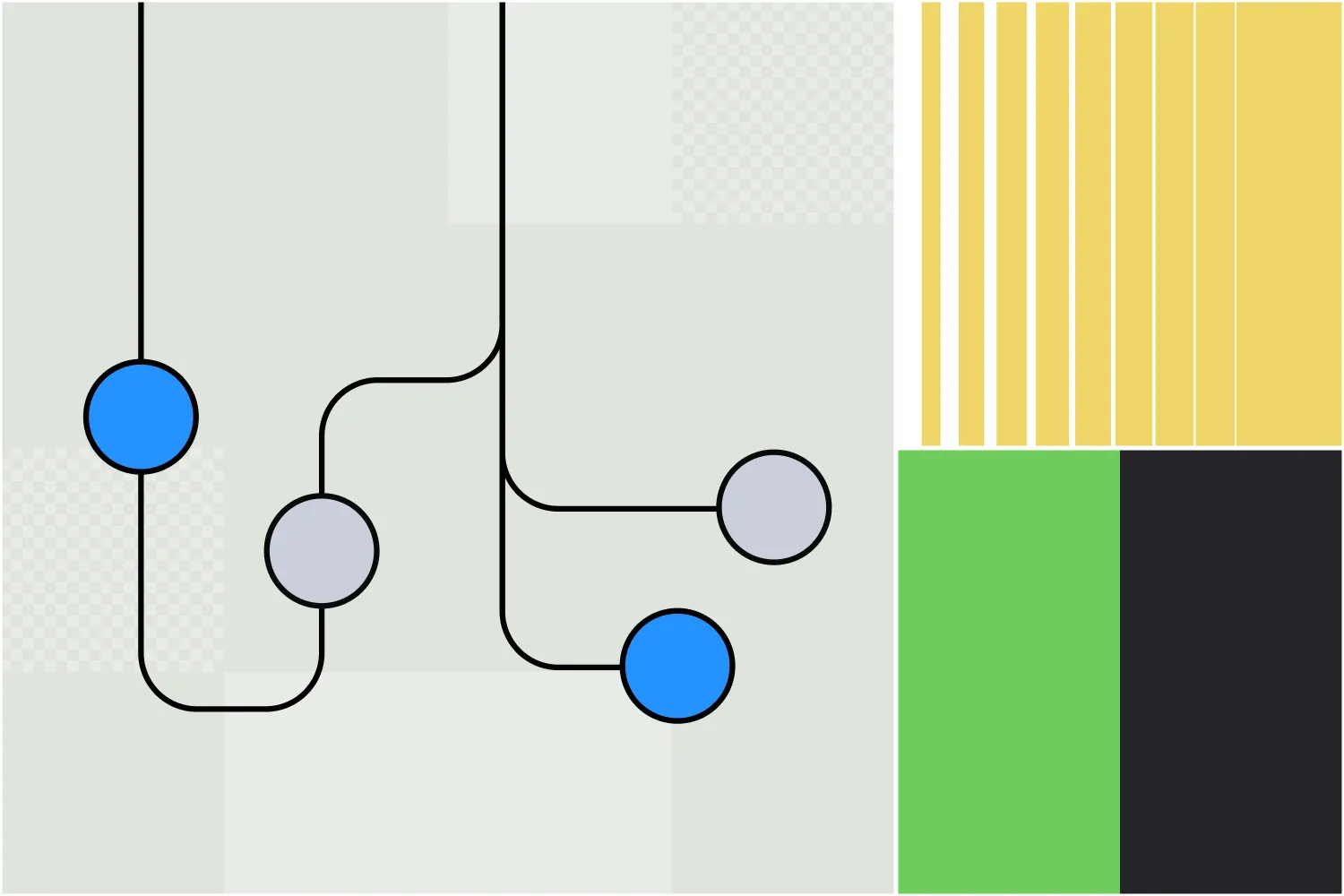




.webp)

